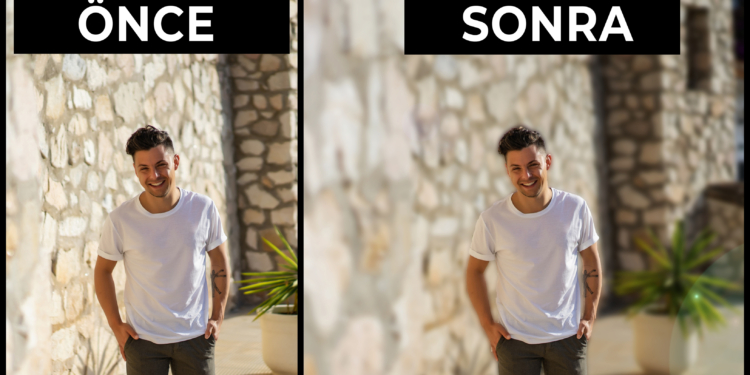Akıllı telefon tercihlerinde kamera fonksiyonları kullanıcılar için çok önemli. Özellikle portre fotoğrafların sahip olduğu arka plan bulanıklığı sosyal medyada en çok kullanılan çekim seçeneği. Cep telefonunuzda böyle bir fonksiyon yoksa veya fotoğraflarınızı daha belirgin hale getirmek istiyorsanız cihazınızda veya bilgisayarınızda bu işlemi kolaylıkla yapabilirsiniz.
İlginizi çekebilir : Google Pixel ve Pixel XL’ın Kamera Uygulaması Diğer Telefonlarda da Kullanılabilir
İçindekiler
Fotoğraflarınıza daha sonradan portre efekti verin
Bazı akıllı telefon kullanıcıları portre fotoğraflar çekerek sosyal medyada yüksek beğeni sayılarına ulaşıyor. Cihazlarında portre fotoğraf çekim desteği bulunmayan kullanıcılar veya arka planı daha sonradan bulanıklaştırmak isteyenler akıllı telefonlarından veya bilgisayarlarından bu işlemi kolaylıkla gerçekleştirebilir. Bu işlemi gerçekleştiren birçok uygulama var. Bu makalede bilgisayar için Adobe Photoshop CS6, akıllı telefon için Picsart uygulamasını seçtik. Sizlerde belirtilen adımları kendi fotoğrafınız üzerinde uygularsanız benzer sonuçları elde edebileceksiniz.
Android
Android üzerinde fotoğraflarınıza portre efekti vermeniz için Picsart uygulamasını seçtik. Google Play üzerinde bu işlemi gerçekleştiren birçok fotoğraf düzenleyici mevcut, Picsart uygulamasını beğenmezseniz alternatif uygulamaları araştırabilirsiniz. İlk olarak akıllı telefonumuza Google Play üzerinden Picsart uygulamasını indirelim.
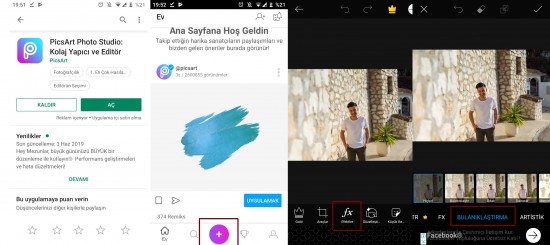
Uygulama açılışında Google hesabınız veya başka servisler aracılığıyla Picsart’a kayıt olun. İkinci görselde belirtilen ekleme butonuna basın ve düzenlemek istediğiniz fotoğrafı seçin. Seçtiğiniz fotoğraf ekranda belirecek ve uygulamanın aşağı kısmında düzenleme menüleri sizleri karşılayacak.
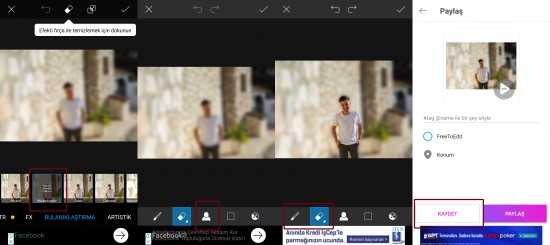
Menüden ‘efektler’ kısmına giriş yapın, bulanıklaştır simgesine basın. Ekranın üst kısmında bulunan silgi işaretine tıklayın. Açılan pencerenin aşağı kısmında bulunan kişi simgesine tıklayın, resminiz otomatik olarak düzenlenecektir. Portre seçiminde uygulamanın düzgün ayıramadığı noktaları silgi ve fırça aracılığı ile düzeltebilir, ilerleyen aşamalarda fotoğrafı cihazınıza kaydedebilirsiniz.
PC
Mobil tarafta cihazınız uygulamaları desteklemiyor veya ince detaylar üzerinde geniş bir alanda çalışma yapmak isterseniz bilgisayar ideal çalışma ortamı olacaktır. Windows ve Mac tarafında kullanabileceğiniz en yaygın programlardan Adobe Photoshop CS6 seçtik. Adobe Photoshop programını bilgisayarınıza indirdikten sonra ‘Dosya’ ‘Aç’ kısmından fotoğrafınızı açınız. Katman kilitli ise sağ tarafta bulunan kilit işaretine iki kez basınız. Daha sonra sol menüde bulunan seçim aracı içinden hızlı seçim aracını seçin. Fotoğrafınızda hangi kişiyi öne çıkarmak isterseniz bu araç yardımı ile seçin. İşleminizin daha hassas ve kolay ilerlemesi için Ctrl +/ Ctrl – kısayolları ile fotoğrafınıza yaklaşabilirsiniz.
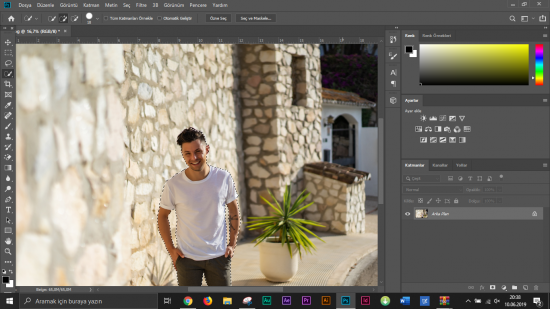
Seçim işlemi bitince seçim yaptığınız alanda farenizle sağ tık yapın ve açılan pencerede ‘kopyalama ile katman’ seçeneğine tıklayın. Bir sonraki aşamada katman panelinde ‘fotoğrafınız’ ve ‘seçim yaptığınız kişi’ nin bulunduğu katmanları göreceksiniz. Katman panelinde ‘fotoğrafınızı’ (örnek görselde ‘Katman 0’) seçin ve üst panelde bulunan filtre sekmesine tıklayın.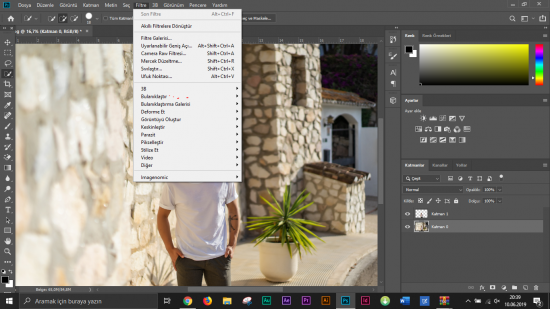
Açılan filtre seçeneklerinde ‘Bulanıklaştır- Gauss Bulanıklığı’ alanlarını takip edin. Açılacak pencerede yarıçap kısmını arttırıp azaltarak isteğinize uygun portre fotoğraf efektini yakalayabilirsiniz. Fotoğrafınız kaydetmek için ise ‘Dosya – Farklı Kaydet’ seçeneklerinden ‘jpg, jpeg’ opsiyonlar ile kaydedebilirsiniz.